Heim >Computer-Tutorials >Fehlerbehebung >Lösen Sie das Problem von Berechtigungen, die in Win10 nicht auf Netzwerkressourcen zugreifen können
Lösen Sie das Problem von Berechtigungen, die in Win10 nicht auf Netzwerkressourcen zugreifen können
- WBOYnach vorne
- 2024-01-09 13:38:176095Durchsuche
Wenn ein Benutzer eine Datei auf einem Win10-Computer öffnet, erscheint eine Popup-Eingabeaufforderung mit der Meldung „Nicht zugänglich und Sie haben möglicherweise keine Berechtigung zur Nutzung von Netzwerkressourcen.“ So lösen Sie das Problem, auf das Win10 nicht zugreifen kann und für dessen Nutzung Sie möglicherweise keine Berechtigung haben Netzwerkressourcen? Der unten stehende Editor gibt Ihnen eine detaillierte Einführung in die Lösung für den Fall, dass Win10 nicht auf Netzwerkressourcen zugreifen kann und Sie möglicherweise keine Berechtigung zur Nutzung von Netzwerkressourcen haben. Wenn Sie Bedarf haben, schauen Sie sich bitte den Editor an.
1. Drücken Sie „win+R“, geben Sie „gpedit.msc“ ein und drücken Sie die Eingabetaste, um es zu öffnen.
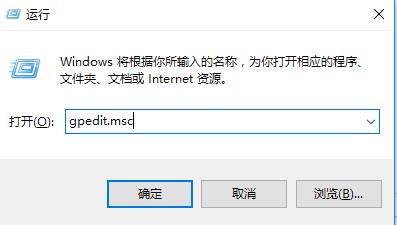
2. Rufen Sie den Editor für lokale Gruppenrichtlinien auf, klicken Sie links auf „Computerkonfiguration – Windows-Einstellungen – Sicherheitseinstellungen – Lokale Richtlinien – Zuweisen von Benutzerrechten“ und wählen Sie rechts „Aus dem Netzwerk verweigern“. ".
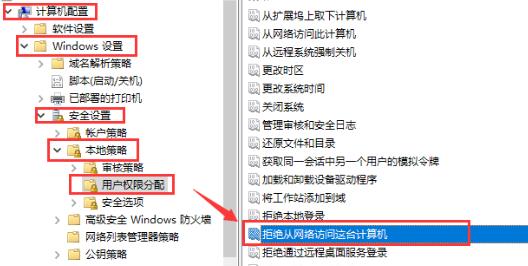
3. Wählen Sie im Fenster das Konto „Gast“ aus und klicken Sie unten auf die Schaltfläche „Löschen“.

4. Klicken Sie dann unter „Lokale Richtlinien“ auf „Sicherheitsoptionen“, suchen Sie rechts nach „Netzwerkzugriff: Freigabe- und Sicherheitsmodell für lokale Konten“ und doppelklicken Sie, um es zu öffnen.
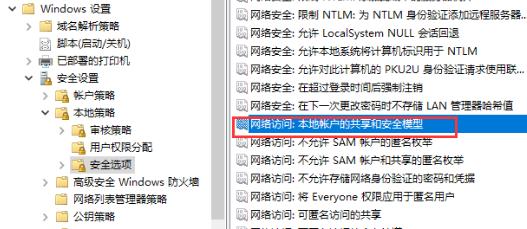
5. Wählen Sie im Fenster „Klassisch – Lokale Benutzer authentifizieren, ohne ihre ursprüngliche Identität zu ändern“.
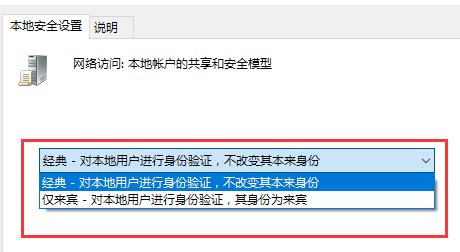
6. Öffnen Sie dann rechts die Option „Konto: Lokale Konten mit leeren Passwörtern erlauben nur Konsolenanmeldung“.
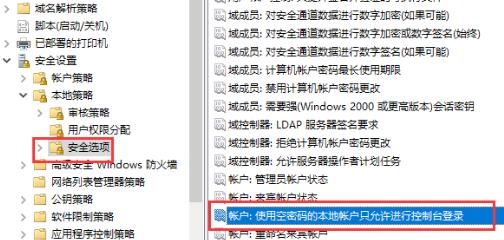
7. Aktivieren Sie abschließend unter „Lokale Sicherheitseinstellungen“ im Fenster „Deaktiviert“ und klicken Sie zum Speichern auf „OK“.
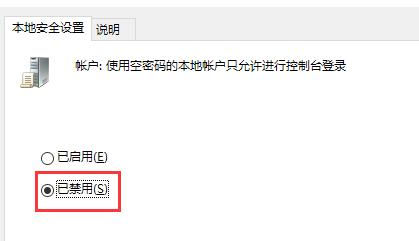
Das obige ist der detaillierte Inhalt vonLösen Sie das Problem von Berechtigungen, die in Win10 nicht auf Netzwerkressourcen zugreifen können. Für weitere Informationen folgen Sie bitte anderen verwandten Artikeln auf der PHP chinesischen Website!
In Verbindung stehende Artikel
Mehr sehen- So beheben Sie den schwerwiegenden Win11Steam-Fehler
- So lösen Sie das Problem, dass für die Win11-Installation TPM2.0 erforderlich ist
- Einfache und effektive Schritte zur Behebung des Fehlers 0x80070057
- Fehler 0x80070057 beheben: Computerprobleme schnell lösen
- Win11-Anleitung zur Installation von Android-Apps

